Dakle, pripremili ste ogroman excel list tako pun brojeva i decimala i čega drugog. Svi ste spremni za ispis dokumenta i završiti s dnevnim poslom. Pritisnuo si tipke CTRL + P da biste pregledali svoj ispis i tada primijetite da u pregledu ne dolaze rešetke, a sve su to samo brojevi. Pa, ništa drugo ne može učiniti da vam srce poskoči od ovog ovdje.
U ovom članku objašnjavamo kako pomoću nekoliko jednostavnih koraka možete jednostavno ispisati linije mreže, naslove redaka i stupaca vašeg Excel dokumenta.
Riješenje
Korak 1: Pokrenite Microsoft Excel i otvorite datoteku koje želite ispisati.
Kada se datoteka otvori, pritisnite tipke CTRL + P zajedno da biste otvorili postavke ispisa.
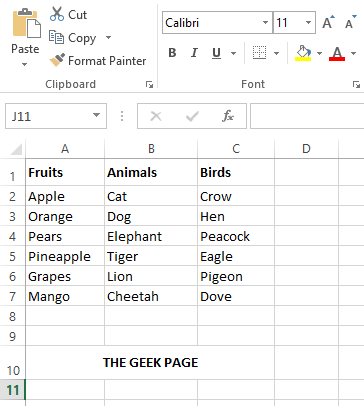
OGLAS
Korak 2: Kada se otvore postavke ispisa, moći ćete vidjeti u odjeljku za pregled ispisa da nisu vidljive linije mreže, naslovi redaka i naslovi stupaca. Ne brinite, promijenimo to.
Za to kliknite na poveznicu Podešavanje stranice na lijevoj strani prozora kao što je prikazano na slici ispod.
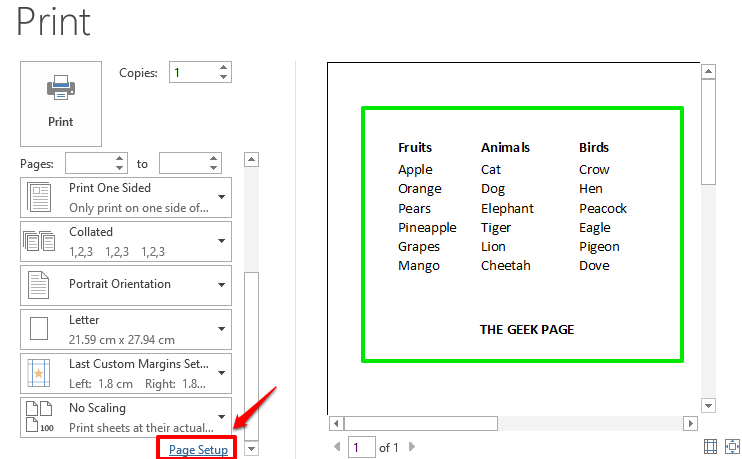
Korak 3: U prozoru Postavljanje stranice kliknite na karticu pod nazivom List.
Ako želite da se linije mreže ispisuju, potvrdite potvrdni okvir odgovara opciji Rešetke.
Također, ako želite da se naslovi redaka i stupaca ispisuju, potvrdite potvrdni okvir odgovara Naslovi redaka i stupaca.
Kada sve završite, pritisnite u redu gumb na dnu.
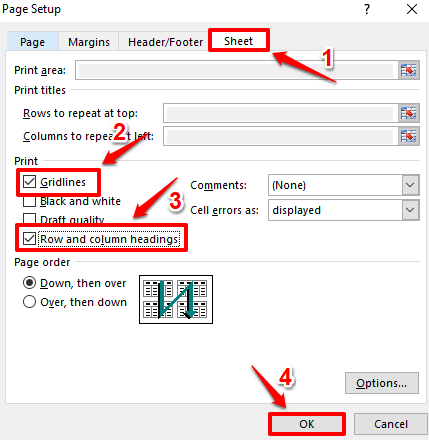
4. korak: Ako sada pogledate pregled ispisa, možete vidjeti da su linije mreže, naslovi redaka i stupci sada vidljivi. Sada možete nastaviti s pritiskom na Ispis gumb za ispis stranice.
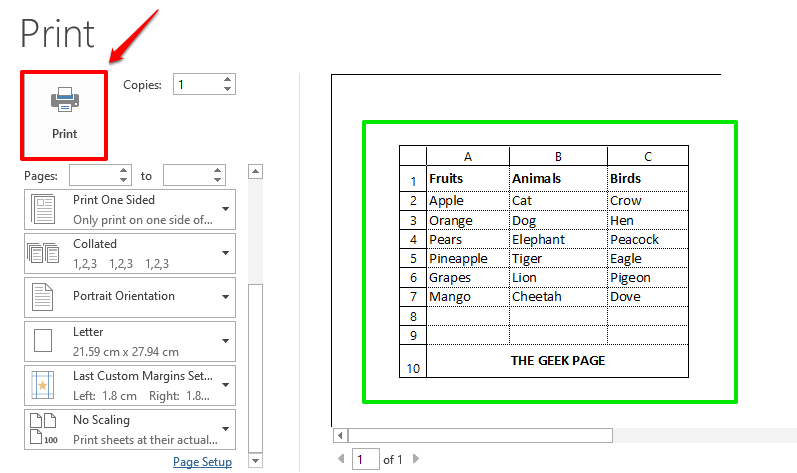
Nadam se da vam je članak bio koristan. Molimo vas da se vratite za više savjeta, trikova i uputa.
Korak 1 - Preuzmite Restoro PC alat za popravak ovdje
Korak 2 - Kliknite Pokreni skeniranje da biste automatski pronašli i popravili bilo koji problem s računalom.

